Сначала рассмотрим, как система Windows Server управляет дисковыми подсистемами и как создаются на дисках разделы, логические диски и тома. Затем разберем особенности использования на разделах и томах различных файловых систем — FAT16, FAT32 и NTFS.
Базовые и динамические диски, тома
Базовые (основные) диски.
Базовые, или основные, диски — это термин, обозначающий дисковые конфигурации, использовавшиеся в системах корпорации Microsoft до появления Windows 2000. После выхода Windows данные технологии прибрели название «базовый (основной)» диск (basic disk) для того, чтобы отличить их от новых технологий управления дисками, которые стали называть «динамическими » (dynamic disks).
В системах с DOS-ядром (MS DOS, Windows 3/95/98/ME) базовый диск мог состоять из одного или двух разделов. Если разделов два, то первый называется «основным » разделом (primary partition), а второй — «дополнительным » (secondary partition). Дополнительный раздел в свою очередь может быть разбит на несколько логических дисков (logical disks). В системах с ядром Windows NT (Windows NT/2000/XP/2003) на жестком диске может быть до четырех разделов. При этом все разделы могут быть основными либо один из них — дополнительный (который можно опять же разбить на логические диски).
Каждому основному разделу или логическому диску в системе может быть назначена буква диска (C:, D: и т.д.). В системе Windows Server, если нет флоппи-дисков, то буквы для разделов и логических дисков можно назначать, начиная с “ A: ”.
Нулевой сектор базового жесткого диска состоит из двух частей. Начало сектора — ссылка на загрузчик операционной системы, конец сектора — т.н. таблица разделов (partition table), содержащая адреса начальных секторов разделов диска (основных и дополнительного).
Разбиение жесткого диска на разделы и логические диски производится оснасткой «Управление дисками » (обычно эта оснастка запускается из консоли «Управление компьютером »).
Типичная картина разбиения жесткого диска на разделы представлена на рис..1.

Рис..1
Основные разделы (в данном примере — разделы с буквами C: и E:) обозначены на рисунке синим цветом, а нераспределенное пространство на жестком диске — черным цветом.
Рассмотрим на примере процесс создания раздела на жестком диске.
1. В оснастке «Управление дисками » щелкнем правой кнопкой мыши на нераспределенном пространстве жесткого диска, выберем пункт меню «Создать простой том » (рис. 2):
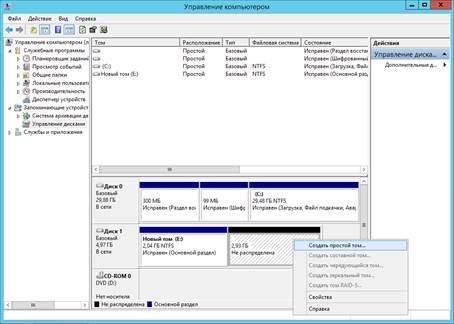
Рис. 2
2. В открывшемся Мастере создания разделов нажмем кнопку «Далее ».
3. Укажем размер раздела (рис. 3).
4. Назначим букву диска (здесь можно выбрать вариант подключения нового раздела в виде ссылки из пустой папки, расположенной на другом разделе с файловой системой NTFS, или вообще не назначать букву).
5. Отформатируем раздел под какую–либо файловую систему (FAT или NTFS), зададим метку тома (рис. 4).

Рис. 3

Рис. 4
6. Нажмем кнопку «Далее » и «Готово ». Система создаст раздел (рис. 5).
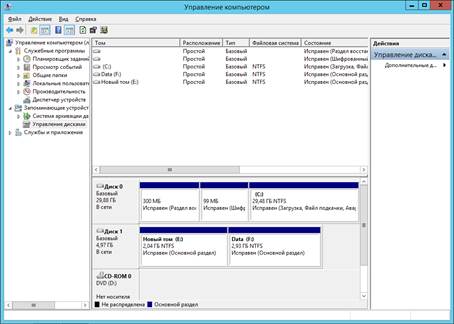
Рис. 5
Аналогично в этой же оснастке можно удалять имеющиеся разделы, форматировать под различные файловые системы, менять назначенные им буквы или монтировать разделы и логические диски в пустые папки на других разделах или логических дисках.
Одно из достоинств базовых дисков заключается в том, что на любом основном разделе одного и того физического диска можно установить отдельный экземпляр операционной системы из семейства Windows.
Динамические диски
Динамические диски — это технология управления жесткими дисками, позволяющая создавать на базе обычных жестких дисков компьютера более производительные или отказоустойчивые конфигурации.
Технологии создания производительных или отказоустойчивых конфигураций дисков имеют общее название RAID.
Технология RAID (дисковый массив RAID — Redundant Array of Inexpensive Disks, избыточный массив недорогих дисков) была впервые разработана в 1987 году сотрудниками Калифорнийского университета в Беркли.
Технология RAID предполагает использование наборов (два и более) жестких дисков, доступных операционной системе как один том. Данные распределяются по набору дисков определенным способом, соответствующим одному из уровней RAID. В случае отказов отдельных дисков массив содержит дополнительную (избыточную) емкость, обеспечивающую возможность восстановления данных. Технология имеет набор спецификаций устройств хранения данных, связанных с «Уровнями RAID», определяющими способы распределения на дисковом массиве, их резервирования и восстановления.
Несмотря на общее название, архитектура RAID имеет существенные различия, определяющие различные способы объединения нескольких жестких дисков в единую систему так, чтобы она функционировала как один диск. В системах семейства Windows Server реализованы следующие виды RAID: RAID-0 (тома с чередованием информации), RAID-1 (зеркальные тома) и RAID-5.
RAID-0 — дисковый массив без дополнительной отказоустойчивости: поток данных разбивается на блоки, которые последовательно записываются на диски. Основные достоинства: простота конструкции и изготовления, высокая производительность. За счет того, что файлы записываются блоками на два и более дисков, скорость передачи данных дисковой подсистемы резко возрастает. Количество дисков — от 2 до 32. Коэффициент использования дискового пространства (отношение объема полезных данных к суммарному объему дискового массива) равен 1. Недостатком является низкая отказоустойчивость. Выход из строя одного из дисков приводит к потере всех данных, хранящихся на всем дисковом массиве. Схема записи данных на том с конфигурацией RAID-0 для пяти физических дисков приведена на рис. 6.
| Диск 1 | Диск 2 | Диск 3 | Диск 4 | Диск 5 |
| Сегмент 1 | Сегмент 2 | Сегмент 3 | Сегмент 4 | Сегмент 5 |
| Сегмент 6 | Сегмент 7 | Сегмент 8 | Сегмент 9 | Сегмент 10 |
Рис. 6
RAID-1 — дисковый массив с зеркалированием данных: блок данных записывается в двух экземплярах на отдельные диски. Достоинства: скорость записи та же, что и для одного диска, высокая скорость восстановления данных, простота конструкции, единственный вид RAID-массивов, позволяющий получить отказоустойчивую дисковую подсистему на двух дисках. Недостаток: низкий коэффициент использования дискового пространства, равный 0,5. Схема записи данных на том с конфигурацией RAID-1 приведена на рис. 7.
| Диск 1 (данные) | Диск 2 (копия диска 1) |
| Сегмент 1 | Сегмент 1 |
| Сегмент 2 | Сегмент 2 |
| Сегмент 3 | Сегмент 3 |
Рис. 7
RAID-5 — дисковый массив с чередованием данных и вычислением контрольных сумм для записываемых данных: блоки данных последовательно записываются на диски, контрольная сумма для блоков одного ряда вычисляется во время записи, контрольные суммы размещаются последовательно по всем дискам. Количество дисков — от 3 до 32. При выходе из строя одного из физических дисков информация остается доступной для обработки.
Достоинства: высокая скорость чтения и записи данных, высокий коэффициент использования дискового пространства. Недостатки: выход из строя одного из дисков оказывает заметное влияние на производительность. Схема записи данных на том с конфигурацией RAID-5 для пяти физических дисков приведена на рис. 8.
| Диск 1 | Диск 2 | Диск 3 | Диск 4 | Диск 5 |
| Сегмент четности | Сегмент 1 | Сегмент 2 | Сегмент 3 | Сегмент 4 |
| Сегмент 5 | Сегмент четности | Сегмент 6 | Сегмент 7 | Сегмент 8 |
| Сегмент 9 | Сегмент 10 | Сегмент четности | Сегмент 11 | Сегмент 12 |
| Сегмент 13 | Сегмент 14 | Сегмент 15 | Сегмент четности | Сегмент 16 |
| Сегмент 17 | Сегмент 18 | Сегмент 19 | Сегмент 20 | Сегмент четности |
Рис. 8
Базовый диск легко преобразуется в динамический с сохранением всей информации. Для этого в оснастке «Управление дисками » надо щелкнуть правой кнопкой мыши на значке самого диска, выбрать в меню пункт «Преобразовать в динамический диск » (рис. 9), выбрать, какой именно диск надо преобразовать (можно выбрать несколько дисков одновременно), нажать кнопку «ОК » и кнопку «Преобразовать » для подтверждения действий (рис. 10), снова нажать «Да » для подтверждения, после чего система преобразует диск.

Рис. 9

Рис. 10
Обратное преобразование из динамического диска в базовый производится также достаточно просто, но предварительно все тома на динамическом диске должны быть удалены.
Замечание! На каждом динамическом диске может быть установлена только одна операционная система.
На динамических дисках основной единицей, но которые разбиваются диски, является том (volume). В системе Windows Server имеются следующие виды томов:
- простой том (simple volume);
- составной том (spanned volume);
- зеркальный том (mirrored volume);
- чередующийся том (striped volume);
- том RAID-5 (RAID-5 volume).
Простой том — это аналог основного раздела на базовых дисках. Например, после преобразования в динамический диск диска, изображенного на рис. 5, получится следующая дисковая конфигурация (рис. 11):
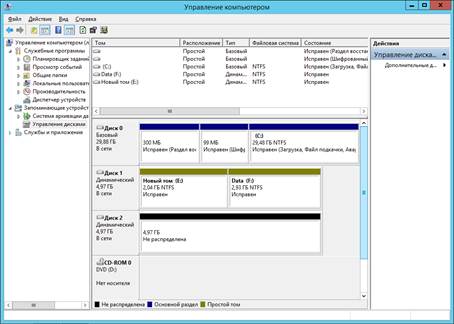
Рис. 11
На рисунке видно, что основные разделы преобразовались в простые тома (обозначены оливковым цветом).
Одно из преимуществ динамических дисков заключается в том, что, если после последнего простого тома на диске есть нераспределенное пространство, то этот последний том можно расширить без потери информации. В данном примере можно щелкнуть правой кнопкой мыши на томе F: и выбрать в меню пункт «Расширить том », затем указать размер добавляемого пространства, и том будет увеличен на заданную величину.
Еще одно преимущество динамических дисков — диски, установленные и сконфигурированные на одной системе, могут быть перенесены на другой сервер, и данная конфигурация, состоящая из нескольких дисков, будет по-прежнему работоспособна. При установке в сервер дискового массива с другого сервера нужно в оснастке «Управление дисками » выбрать в меню «Действие » пункты «Обновить » (Refresh) или «Повторить сканирование дисков » (Rescan disks), после чего установленный дисковый массив станет работоспособным.
Составной том — конфигурация, позволяющая увеличить размер тома за счет несмежных участков нераспределенного пространства, причем свободные участки для расширения тома можно выбирать на других динамических дисках сервера. В нашем примере мы можем расширить том с буквой F: следующим образом:
1. Щелкнем правой кнопкой мыши на томе, выберем пункт меню «Расширить том » (рис. 14):

Рис. 14
2. В запустившемся Мастере расширения тома указать физические диски, на которые будет расширяться данный том, и размер добавляемого пространства. Выберем в примере диск 2 и укажем для диска размер пространства, которое на данном диске будет добавлено к тому F: (рис. 15):

Рис. 15
3. После нажатия кнопок «Далее » и «Готово » получим конфигурацию, изображенную на рис. 16 (составной том обозначен сиреневым цветом):

Рис. 16
Основной недостаток составных томов — при выходе из строя любого из жестких дисков, на которых размещен составной том, будет потеряна вся информация, хранящаяся на данном томе. Поэтому мы рекомендуем использовать данный вариант расширения пространства тома только как экстренный, причем в течение ограниченного времени, либо регулярно делать резервные копии информации на данном томе.
Зеркальный том (известный также как массив RAID-1) — состоит из двух частей одинакового размера, расположенных на различных физических дисках. Каждая такая часть содержит точную копию другой части зеркала. При выходе из строя любого из жестких дисков, на которых расположен зеркальный том, информация, хранящаяся на томе, остается доступной для использования.
Зеркальный том можно создать как новый, на нераспределенном пространстве жестких дисков, так и путем добавления зеркала к уже имеющемуся простому тому.
Рассмотрим пример добавления зеркала к тому, на котором установлена операционная система:
1. В оснастке «Управление дисками » щелкнем правой кнопкой мыши на томе E: и выберем в меню пункт «Добавить зеркало » (рис. 17):

Рис. 17
2. Выберем диск, на котором будем создавать зеркало (в примере — Диск 2, рис. 18):

Рис. 18
3. Начнется процесс ресинхронизации зеркального тома (рис. 19):

Рис. 19
4. По окончании процесса ресинхронизации зеркальный том будет полностью готов к использованию.
Использование зеркального тома — самый простой и самый надежный способ обеспечения сохранности данных средствами системы Windows Server. И это единственный способ защиты от сбоев, применимый к тому с операционной системой, если из строя выйдет Диск 0, с которого загружается операционная система, то с помощью заранее заготовленной дискеты мы сможем загрузить сервер с зеркальной копии, хранящейся на Диске 1.
В случае выхода из строя одного из дисков необходимо сначала удалить зеркальный том (в оснастке «Управление дисками » щелкнуть правой кнопкой мыши на доступной части зеркального тома и выбрать пункт меню «Удалить зеркало »), удалить с сервера неисправный диск, заменить его новым, а затем в оснастке «Управление дисками » снова создать зеркальный том.
Чередующийся том
Чередующийся том (известный также как массив RAID-0). Технология работы с массивом RAID-0 описана выше. Главное назначение чередующихся томов — повышение скорости доступа к данным с помощью распределения потока данных на несколько жестких дисков. Наибольший выигрыш достигается при подключении дисков к различным дисковым контроллерам. Но даже при подключении нескольких дисков производительность может повыситься за счет более быстрого позиционирования магнитных головок жестких дисков.
Подчеркнем еще раз, что чередующийся том не обеспечивает отказоустойчивости хранения данных. Выход из строя одного из дисков, входящих в том, приводит к потере всех данных этого тома, и при использовании данной технологии необходимо регулярно делать резервные копии данных.
Рассмотрим на примере процесс создания чередующегося тома.
1. Откроем оснастку «Управление дисками », щелкнем правой кнопкой мыши на нераспределенном пространстве, выберем пункт меню «Создать чередующийся том » (рис. 20).

Рис. 20
3. Добавляем диски в список дисков, на которых будет размещен создаваемый том, и указываем размер пространства, выделяемого для тома на каждом диске (рис. 21):

Рис. 21
4. Назначаем букву диска, выбираем файловую систему и нажимаем кнопку «Готово ». По завершении работы мастера получаем такую картину (рис. 22):

Рис. 22
Созданный том будет обозначен серо-зеленым цветом.
Том RAID-5
Технология функционирования тома RAID-5 описана выше. Данная технология обеспечивает работу тома при выходе из строя одного из жестких дисков. Напомним еще раз, что для создания такого тома нужно от 3 до 32 жестких дисков. Рассмотрим на примере, как создается том RAID-5.
1. Откроем оснастку «Управление дисками », щелкнем правой кнопкой мыши на нераспределенном пространстве, выберем пункт меню «Создать том ».
2. Выбираем тип тома — том RAID-5:
3. Добавляем диски в список дисков, на которых будет размещен создаваемый том, и указываем размер пространства, выделяемого для тома на каждом диске (рис. 23):

Рис. 23
Обратите внимание, что «Общий размер тома », доступный для хранения данных, в данном примере будет 10000 МБ, хотя на каждом из трех дисков было выделено по 5000 МБ и суммарное дисковое пространство, занятое томом, будет 15000 МБ.
4. Назначаем букву диска, выбираем файловую систему и нажимаем кнопку «Готово ». По завершении работы мастера получим, обозначенный голубым цветом (рис. 24):

Рис. 24
В случае выхода из строя одного из дисков необходимо удалить с сервера неисправный диск, заменить его новым, в оснастке «Управление дисками » на томе DAID-5 щелкнуть правой кнопкой мыши и выбрать пункт меню «Восстановить том ».
Файловые системы FAT16, FAT32, NTFS
Файловая система (ФС) — это система организации и хранения информации на жестком диске или других носителях, программные алгоритмы операционной системы для управления данной системой организации информации, и, наконец, на бытовом уровне — это совокупность всех файлов и папок на диске.
Задачи файловой системы.
Основные функции любой файловой системы нацелены на решение следующих задач:
- именование файлов;
- программный интерфейс работы с файлами для приложений;
- отображения логической модели файловой системы на физическую организацию хранилища данных;
- устойчивость файловой системы к сбоям питания, ошибкам аппаратных и программных средств;
- защита файлов от несанкционированного доступа.
ФС позволяет оперировать не нулями и единицами, а более удобными и понятными объектами — файлами. Ради удобства в работе с файлами используются их символьные идентификаторы — имена. Само содержимое файлов записано в кластеры (clusters) — мельчайшие единицы данных, которыми оперирует файловая система, размер их кратен 512 байтам (512 байт — размер сектора жесткого диска, минимальной единицы данных, которая считывается с диска или записывается на диск). Для организации информации кроме имени файла используются также каталоги (или папки), как некая абстракция, позволяющая группировать файлы по определенному критерию. По своей сути каталог — это файл, содержащий информацию о как бы вложенных в него каталогах и файлах.
Вся информация о файлах хранится в особых областях раздела (тома) — файловых справочниках. Структура этих справочников зависит от типа файловой системы. Справочник файлов позволяет ассоциировать числовые идентификаторы файлов и дополнительную информацию о них (дата изменения, права доступа, имя и т.д.) с непосредственным содержимым файла, хранящимся в другой области раздела (тома).
На жестких дисках компьютеров под управлением систем семейства Windows используются два типа файловых систем: FAT (FAT16 и FAT32) и NTFS.
Файловая система FAT.
Том с файловой системой FAT имеет следующую структуру (рис. 25):
| Загрузочный сектор | FAT#1 (первая копия таблицы FAT) | FAT#2 (вторая копия таблицы FAT) | Корневой каталог | Файловое пространство (остальные каталоги и все файлы) |
Рис. 25
Запись каталога для каждого файла содержит набор свойств, или атрибутов, описывающих файл на томе. Перечислим наиболее важные атрибуты:
- полное имя файла;
- имя файла в формате «8.3» (8 символов для имени и 3 — для расширения, или типа, файла) для совместимости с системой MS-DOS;
- атрибуты «скрытый » (hidden), «системный » (system), «только для чтения » (read-only), «готовый к архивированию » (archive);
- номер начального кластера в цепочке кластеров, образующих файл.
Полный список кластеров, занимаемых файлом на диске, содержится в таблице размещения файлов (File Allocation Table, сокращенно FAT). От названия этой таблицы произошло и название самой файловой системы. На диске хранятся две идентичные копии FAT (на случай защиты от сбоя).
Каждый элемент таблицы FAT может иметь следующие значения:
- номер следующего кластера, занимаемого файлом;
- указание, что данный кластер — последний кластер файла (комбинация шестнадцатиричных цифр 0xFFFF);
- указание, что кластер свободен, т.е. не использован ни одним файлом (0x0000);
- указание, что кластер содержит один или несколько секторов с физическими дефектами и не должен использоваться.
На рис. 27 приведен пример фрагмента каталога для нескольких файлов с указанием первого кластера данного файла:
| Имя файла | ….. | Номер первого кластера | ||||
| Document-1.doc | ….. | |||||
| Document-2.doc | ….. | |||||
| New.ppt | ….. | |||||
| Table-1.xls | ….. |
Рис. 27
На рис. 28 приведен фрагмент таблицы FAT для перечисленных в данном каталоге файлов:
| Элементы таблицы | 000A | 000B | 000C | 000D | 000E | 000F | ||||||
| Содержимое записей таблицы FAT | FFFF | 000B | 000E | FFFF | 000D | FFFF | 000F | FFFF |
Рис. 28
В данном примере видно, что файл «Document-1.doc » занимает последовательные кластеры с адресами с 0005 по 0007, файл «Document-2.doc » — кластеры 0008, 0009 и 0011, файл «Table-1.xls » — кластеры 0012–0013, а файл «New.ppt » — кластеры 0010, 0014–0015. разрывы в цепочках кластеров обусловлены тем, что при удалении файлов образуются свободные места, и вновь создаваемые файлы будут заполнять эти освободившиеся кластеры. Данное явление называется фрагментацией файлов и снижает производительность операций чтения/записи файлов.
Наиболее существенное отличие версий FAT16 и FAT32 состоит в том, что в FAT16 указатель на номер кластера занимает 16 бит, а в FAT32 — 32 бита. Максимальный размер кластера файловых система FAT в системах Windows 2000/XP/2003 — 64 килобайта. Отсюда можно вычислить, что максимальный размер тома с файловой системой FAT16 — 4 гигабайта. Максимальный размер тома с FAT32 теоретически — 8 терабайт, но на практике он ограничен размером 32 гигабайта.
В таблице 1 приведены сведения о соответствии размера тома и размера кластера на данном томе для FAT16 и FAT32:
| Размер тома | Размер кластера для FAT16 | Размер кластера для FAT32 |
| До 32 Мбайт включительно | 512 байт (1 сектор) | Не поддерживается |
| 33–64 МБ | 1 КБ (2 сектора) | 512 байт (1 сектор) |
| 65–128 МБ | 2 КБ (4 сектора) | 1 КБ (2 сектора) |
| 129–256 МБ | 4 КБ (8 секторов) | 2 КБ (4 сектора) |
| 257–512 МБ | 8 КБ (16 секторов) | 4 КБ (8 секторов) |
| 513 МБ–1 ГБ | 16 КБ (32 сектора) | 4 КБ (8 секторов) |
| 1 ГБ–2 ГБ | 32 КБ (64 сектора) | 4 КБ (8 секторов) |
| 2 ГБ–4 ГБ | 64 КБ (128 секторов) | 4 КБ (8 секторов) |
| 4 ГБ–8 ГБ | Не поддерживается | 4 КБ (8 секторов) |
| 8 ГБ–16 ГБ | Не поддерживается | 8 КБ (16 секторов) |
| 16 ГБ–32 ГБ | Не поддерживается | 16 КБ (32 сектора) |
Таблица 1
Заметим, что каждый файл занимает целое число кластеров. Это означает, что последний кластер заполнен не целиком (в среднем — наполовину). Это второй вид фрагментации — потеря дискового пространства по причине неполного заполнения последнего кластера файла, причем, чем больше размер раздела и, соответственно, размер кластера, тем больше потери дискового пространства из-за данного вида фрагментации. Файловая система FAT32 с более медленным ростом размера кластера в зависимости от размера тома более эффективно расходует пространство на диске.
Когда какое-либо приложение отправляет запрос к операционной системе с запросом на открытие файла, ОС сначала последовательно просматривает записи каталога, пока не найдет запись для нужного файла, затем в найденной записи извлекает адрес первого кластера этого файла. После этого ОС обращается к элементу FAT для данного кластера, чтобы найти следующий кластер в цепочке. Повторяя этот процесс, пока не обнаружит последний кластер файла, ОС точно определяет, какие кластеры принадлежат данному файлу и в какой последовательности. Таким путем система может предоставить программе любую часть запрашиваемого ею файла.
Файловая система NTFS.
NTFS была разработана специально для систем, базирующихся на технологиях Windows NT. Она имеет рад серьезных преимуществ по сравнению с файловыми системами типа FAT:
- отказоустойчивость (способность к восстановлению; все операции с фалами обрабатываются как транзакции — любое действие с файлом либо завершается до конца, либо, в случае сбоя, файл возвращается в исходное состояние);
- управление доступом к пакам (каталогам) и файлам;
- аудит доступа к файловым ресурсам;
- сжатие и разреженные файлы;
- квоты на дисковое пространство;
- шифрование.
В отличие от FAT, в NTFS нет специальных разделов на томе, в которых отражается файловая структура данного тома. В NTFS все данные хранятся в файлах, в том числе и информация о файлах и папках.
На томе NTFS есть несколько файлов, они скрыты от администратора, в которых описана файловая структура тома. Основной файл, в котором отражена файловая структура, — Главная файловая таблица (master file table, MFT). Имена файлов, описывающих том NTFS, начинаются с символа $. Перечислим некоторые из них:
- $Mft — таблица MFT;
- $MftMirr — зеркальная копия MFT;
- $LogFile — журнал транзакций;
- $Bitmap —карта распределения кластеров тома;
- $Quota — файл пользовательских квот тома.
В NTFS нет разделения на атрибуты (свойства) файла и данные. Вся информация, связанная с файлом, хранится в тех или иных атрибутах. Содержимое файла является одним из атрибутов этого файла. Например, имя файла хранится в атрибуте $FILE_NAME, данные — в атрибуте $DATA.
Таблица MFT состоит из записей о файлах, размер записи — 1 КБ, каждый файл в MFT — набор атрибутов. Маленькие файлы (до 1 КБ) целиком помещаются в одной записи MFT. Для больших файлов в записи MFT содержатся ссылки на кластеры, находящиеся за пределами MFT. Первые 16 записей являются служебными, а с семнадцатой записи и далее идет описание прочих файлов тома. Для большей отказоустойчивости спецификацией предусмотрены копии MFT и сектора начальной загрузки.
Структура MFT показана в таблице 2:
| № записи | Содержимое |
| $Mft | |
| $MftMirr | |
| ,,, | |
| File1 (attr1, attr2, …, attrn) | |
| File2 (attr1, attr2, …, attrn) | |
| File3 (attr1, attr2, …, attrn) | |
| ,,, |
Таблица 2
Первые две записи MFT содержат ссылки на саму MFT и ее зеркальную копию. Начиная с 17-й записи, идет информация о файлах. Атрибуты файла, хранящиеся в MFT, называются резидентными. Если файл имеет размер более 1КБ, то в соответствующей данному файлу записи в таблице MFT содержатся ссылки на кластеры тома, в которых размещены остальные атрибуты файла.
Каталог (папка с файлами) содержит не просто линейный список файлов, а индекс, в котором имена файлов упорядочены и организованы в виде B-дерева. Таким образом, поиск файла на больших томах (разделах) в NTFS осуществляется намного быстрее, чем на томах с FAT.
Размер кластера в NTFS вместе с размером тома растет гораздо медленнее, чем в системах FAT, что приводит к меньшим потерям дискового пространства. В таблице 3 приводятся данные о размере кластера на томе NTFS в зависимости от размера тома (для сравнения приведены аналогичные данные для системы FAT32):
| Размер тома | Размер кластера для NTFS | Размер кластера для FAT32 |
| До 32 Мбайт включительно | 512 байт (1 сектор) | Не поддерживается |
| 33–64 МБ | 512 байт (1 сектор) | 512 байт (1 сектор) |
| 65–128 МБ | 512 байт (1 сектор) | 1 КБ (2 сектора) |
| 129–256 МБ | 512 байт (1 сектор) | 2 КБ (4 сектора) |
| 257–512 МБ | 512 байт (1 сектор) | 4 КБ (8 секторов) |
| 513 МБ–1 ГБ | 1 КБ (2 сектора) | 4 КБ (8 секторов) |
| 1 ГБ–2 ГБ | 2 КБ (4 сектора) | 4 КБ (8 секторов) |
| 2 ГБ–4 ГБ | 4 КБ (8 секторов) | 4 КБ (8 секторов) |
| 4 ГБ–8 ГБ | 4 КБ (8 секторов) | 4 КБ (8 секторов) |
| 8 ГБ–16 ГБ | 4 КБ (8 секторов) | 8 КБ (16 секторов) |
| 16 ГБ–32 ГБ | 4 КБ (8 секторов) | 16 КБ (32 сектора) |
| Более 32 ГБ | 4 КБ (8 секторов) | Не поддерживается |
Таблица 3
Из таблицы видно, что, начиная с томов размером более 2 ГБ, размер кластера равен 4 КБ. Отметим особо, что на томах с размером кластера более 4 КБ не поддерживается технология сжатия данных и дефрагментация тома. Поэтому при форматировании больших разделов размер кластера всегда по умолчанию равен 4 КБ. Если для более эффективной работы с файлами для каких-то задач необходимо, чтобы размер кластера был белее 4 КБ, то при форматировании раздела надо специально указать требуемый размер кластера.